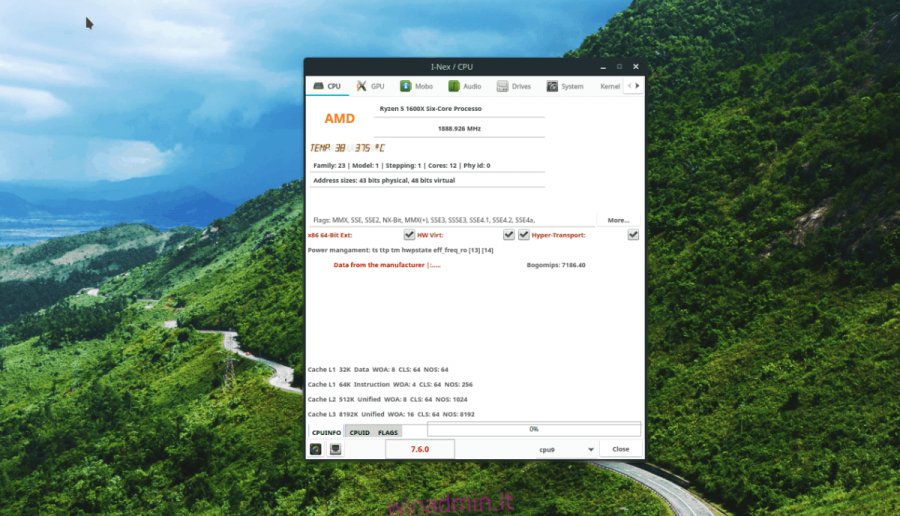Esistono molti modi per visualizzare le informazioni di sistema critiche su Linux. Una delle migliori applicazioni in assoluto per trovare informazioni di sistema su Linux è I-Nex. È un clone di Linux del popolare strumento di Windows CPUz. Con esso, gli utenti possono visualizzare facilmente le informazioni di sistema difficili da trovare.
Sommario:
Installa I-Nex
Installa lo strumento I-Nex seguendo i comandi che corrispondono al tuo sistema operativo Linux.
Nota: coloro che desiderano eseguire lo strumento I-Nex devono eseguire Ubuntu, Debian, Arch Linux, Fedora o OpenSUSE.
Ubuntu
Lo strumento di informazioni di sistema I-Nex è ben supportato su Ubuntu e distribuzioni Linux simili a Ubuntu tramite un PPA. Tuttavia, questo PPA deve ancora supportare Ubuntu 18.04. Di conseguenza, se desideri installare lo strumento I-Nex, dovrai apportare alcune modifiche al tuo sistema operativo.
Non è necessario modificare molte cose per installare questo software su Ubuntu. Invece, gli utenti devono solo aggiungere l’origine del software Ubuntu 17.04 a /etc/apt/sources.list. Apri un terminale e usa il comando echo per abilitare la sorgente del software.
sudo -s echo '#I-Nex 17.04 PPA.' >> /etc/apt/sources.list echo 'deb https://ppa.launchpad.net/i-nex-development-team/daily/ubuntu zesty main' >> /etc/apt/sources.list
La fonte del software è in Ubuntu 18.04. Per finire, ripristina la chiave GPG ed esegui il comando di aggiornamento.
sudo apt-key adv --recv-keys --keyserver keyserver.ubuntu.com 431D3C83F34CDDAD sudo apt update
L’installazione di I-Nex su Ubuntu e sui sistemi operativi che utilizzano la base Ubuntu è un po ‘complicata, tuttavia, ora che la fonte del software 17.04 è stata risolta, tutto inizia a diventare più semplice. Nella fase successiva del processo per far funzionare questo software, è necessario installare “Gambas”.
Gambas è un runtime e senza di esso I-Nex non può funzionare. Per installarlo, prima aggiungi il seguente PPA. Non preoccuparti, questo ha il supporto per 18.04!
sudo add-apt-repository ppa:gambas-team/gambas3
sudo apt update
sudo apt upgrade
Con entrambe le sorgenti software funzionanti, installa i pacchetti Gambas di cui I-Nex ha bisogno per funzionare su Ubuntu.
sudo apt install gambas3-dev gambas3-gb-image gambas3-gb-qt5 gambas3-gb-form gambas3-gb-desktop gambas3-gb-form-stock -y
Infine, installa I-Nex usando apt install.
sudo apt install i-nex
Debian
L’esecuzione del software I-Nex su Debian è un po ‘più impegnativa che su Ubuntu, poiché non è possibile spostare i repository software e costringerli a funzionare. Invece, se stai cercando di far funzionare questo software su un PC Debian, è meglio creare semplicemente il software dal sorgente.
Per creare il programma dal sorgente, apri un terminale e inserisci i seguenti comandi:
sudo apt-get install debhelper devscripts pkg-config dpkg-dev lsb-release gambas3-dev gambas3-gb-image gambas3-gb-qt5 gambas3-gb-form gambas3-gb-desktop gambas3-gb-form-stock git git clone https://github.com/eloaders/I-Nex.git
cd ./I-Nex && fakeroot debian/rules build && fakeroot debian/rules binary && cd .. && sudo dpkg -i ./i-nex*.deb
La compilazione di un binario I-Nex per Ubuntu dovrebbe funzionare correttamente. Tuttavia, possono sorgere problemi di dipendenza. Se questo accade a te, risolvilo con apt-get.
sudo apt-get install -f
Arch Linux
Sul sito web dello sviluppatore I-Nex, si afferma che il programma si trova nel repository del software “Community”. Purtroppo, i manutentori di Arch Linux l’hanno tolto da lì. Tuttavia, questo non è un grosso problema, poiché è disponibile un pacchetto AUR. Per installare il pacchetto AUR, apri un terminale ed esegui i seguenti comandi.
Nota: la creazione di programmi in Arch Linux AUR è sempre rischiosa, poiché a volte le dipendenze si rifiutano di installarsi. Quando questo accade, dovrai visitare la pagina del pacchetto e prenderli manualmente.
sudo pacman -S git base-devel git clone https://aur.archlinux.org/i-nex.git cd i-nex makepkg -si
Fedora
Gli utenti possono installare I-Nex su Fedora Linux grazie a Copr. Per abilitare queste sorgenti software, apri un terminale e inserisci i seguenti comandi. Tieni presente che i repository attualmente supportano solo Fedora 27. Dovrebbero funzionare bene con la versione 28, ma usali a tuo rischio e pericolo!
sudo dnf copr enable brollylssj/libcpuid sudo dnf copr enable brollylssj/I-Nex sudo dnf install libcpuid11.* i-nex.* gambas3-gb-qt5-webkit.*
OpenSUSE
Lo strumento software per le informazioni di sistema di I-Nex è immediatamente disponibile per tutte le versioni di OpenSUSE, grazie a OBS. Per installarlo, avvia un terminale bash ed esegui i seguenti comandi.
openSUSE Tumbleweed
sudo zypper addrepo https://download.opensuse.org/repositories/Education/openSUSE_Tumbleweed/Education.repo
openSUSE Leap 42.3
sudo zypper addrepo https://download.opensuse.org/repositories/Education/openSUSE_Leap_42.3/Education.repo
Per openSUSE Leap 15.0
sudo zypper addrepo https://download.opensuse.org/repositories/Education/openSUSE_Leap_15.0/Education.repo
Completa il processo installando I-Nex.
sudo zypper refresh sudo zypper install i-nex
Controllo delle informazioni di sistema critiche
I-Nex ha molte diverse sezioni informative. In particolare, hanno CPU, GPU, Mobo, Audio, Drive, Sistema, Kernel, Memoria, Rete e USB.
Visualizzare le informazioni critiche è facile come fare clic su una scheda nell’app. Non sei sicuro di cosa fanno queste schede? Controlla sotto per maggiori informazioni.
processore
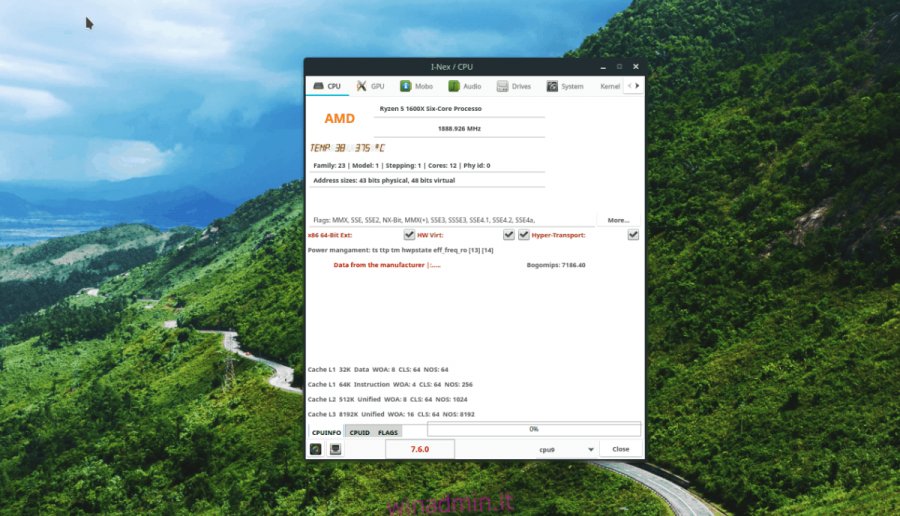
I-Nex ha alcune delle migliori informazioni per le CPU su Linux. In questa sezione, otterrai una lettura della temperatura (in Celcius), i MHz a cui è in esecuzione, nonché i flag della CPU che sta utilizzando.
GPU
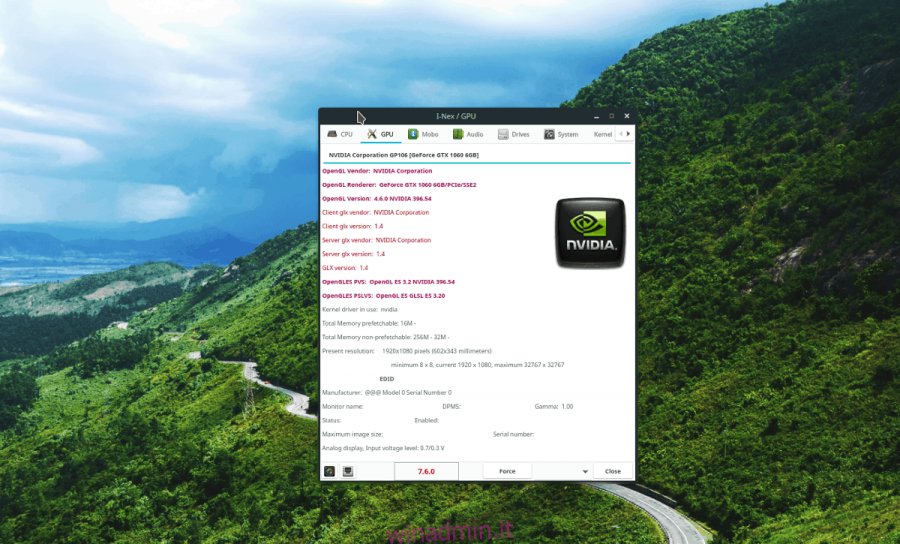
La sezione delle informazioni sulla GPU di I-Nex è impressionante quanto la sezione della CPU. Mostra molte informazioni, incluso il numero di modello, il fornitore, il driver che sta utilizzando e persino la versione esatta di OpenGL!
Mobo
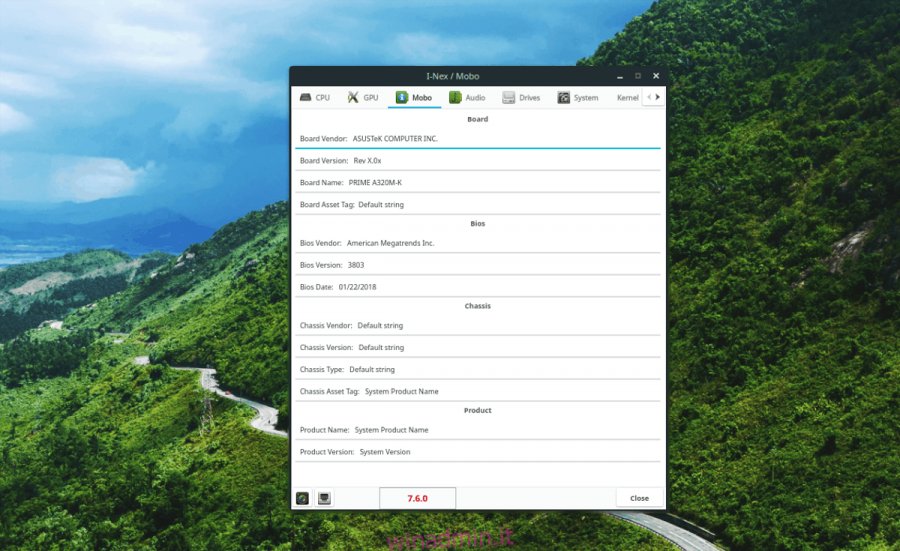
Hai dimenticato il numero di modello della scheda madre del tuo computer? Controlla la sezione “Mobo”! Ha tutto, dal modello esatto della scheda, dal produttore, alla versione del BIOS.
Audio
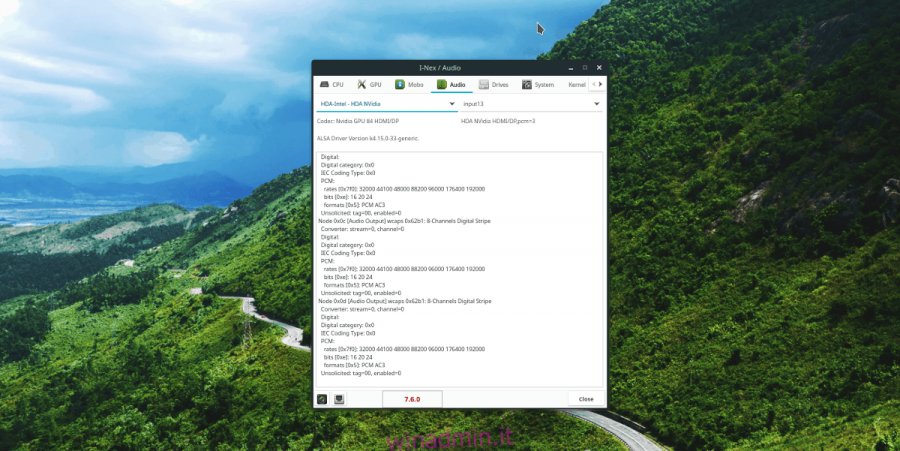
La scheda Audio in I-Nex è meno intuitiva di alcune delle altre schede. Tuttavia, se stai cercando di trovare informazioni audio sul tuo PC Linux, questa è una scheda da controllare.
Azionamenti
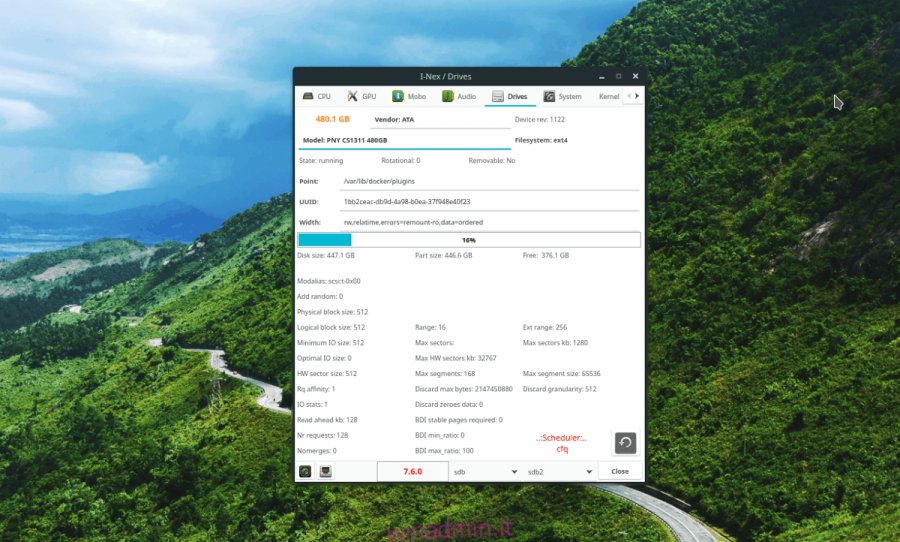
Vuoi conoscere le informazioni sul tuo disco rigido? Seleziona “Drive” in I-Nex. Ha una lettura dettagliata di quanti dati sono in uso, quanto spazio libero hai lasciato, la temperatura del tuo disco rigido e altro!
Sistema
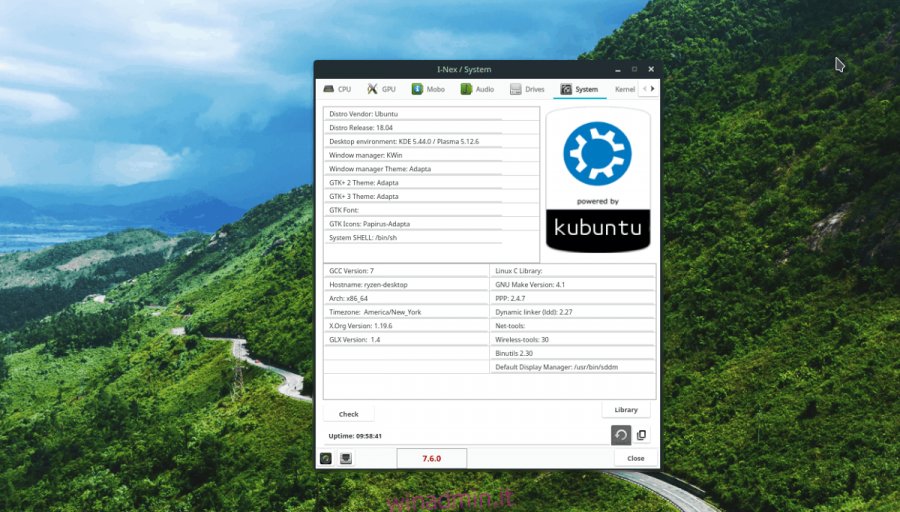
La sezione Sistema di I-Nex non è molto importante. Tuttavia, coloro che cercano un breve riepilogo del proprio PC Linux dovrebbero controllare questa scheda.
Kernel
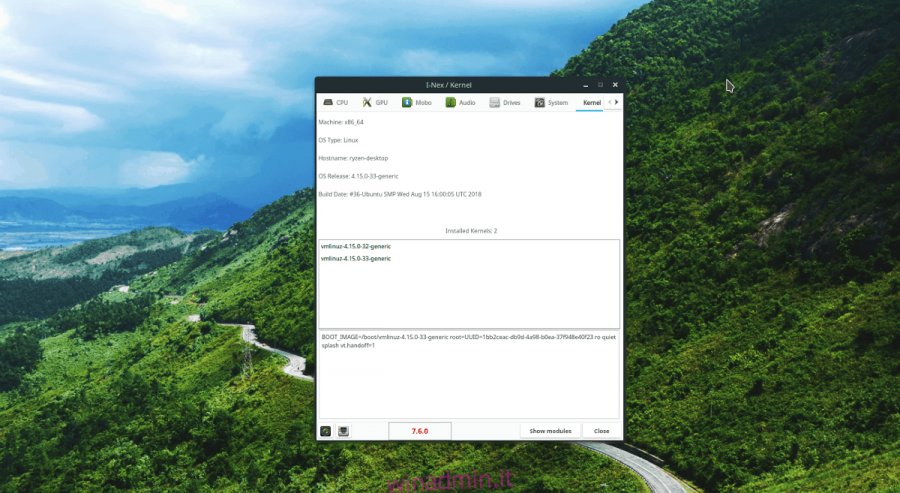
Il kernel, in I-Nex, fornisce informazioni sul kernel Linux attualmente in esecuzione. Inoltre, mostra anche informazioni sulla data di build del kernel in esecuzione e sulla configurazione.
Memoria
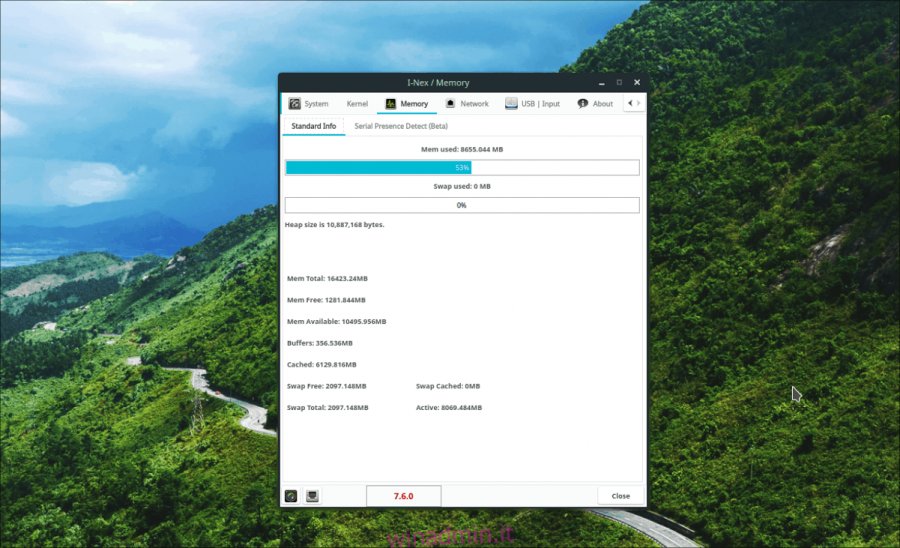
Hai bisogno di controllare quanta RAM sta utilizzando il tuo PC Linux? Controlla la sezione Memoria. In quest’area, sarai in grado di vedere quanta RAM è in uso e lo spazio libero disponibile. La sezione Memoria mostra anche quanta parte della partizione SWAP è in uso.